win10远程用户无法连接怎么办 Win10系统远程桌面连接不上怎么办
更新时间:2024-04-23 09:04:47作者:jiang
Win10系统远程桌面连接不上时,可能是由于网络问题、防火墙设置或者远程桌面服务未启动等原因造成,在遇到这种情况时,我们可以尝试重新连接网络、检查防火墙设置并确保远程桌面服务处于启动状态。也可以尝试重新启动电脑或者更新系统补丁来解决连接问题。通过以上方法,我们可以有效解决Win10远程用户无法连接的情况,确保远程桌面连接顺利进行。
步骤如下:
1、右键“此电脑”选择“属性”,在点击“系统保护->远程->允许远程桌面”。
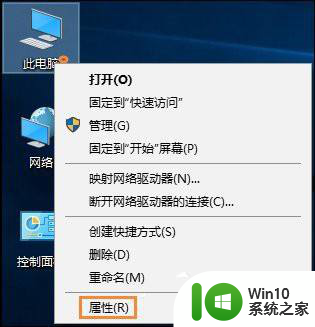
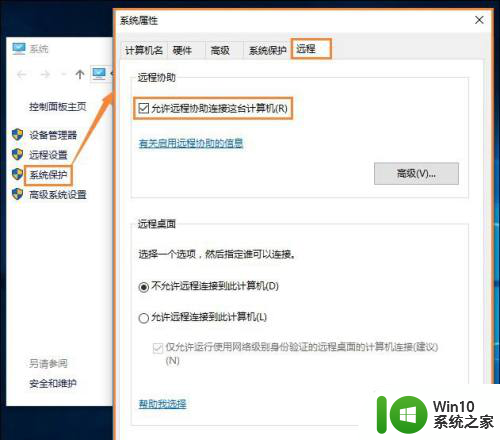
2、搜索“高级安全Windows防火墙”,入站规则 -> 文件和打印共享(回显请求-ICMPv4-In) 右键启用规则 ->寻找带“远程桌面”字样的规则将其全部启用。
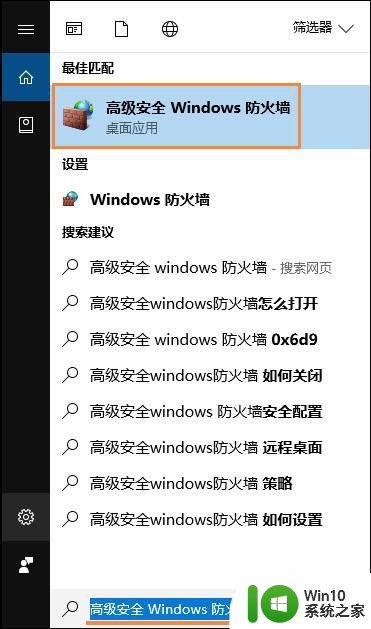
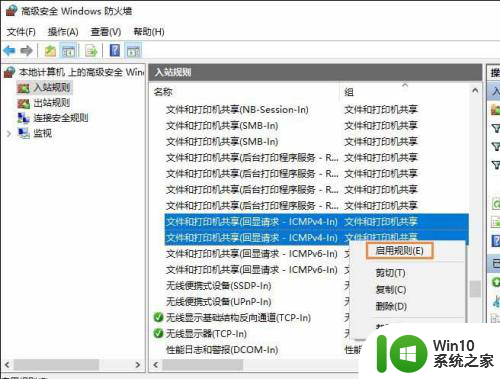
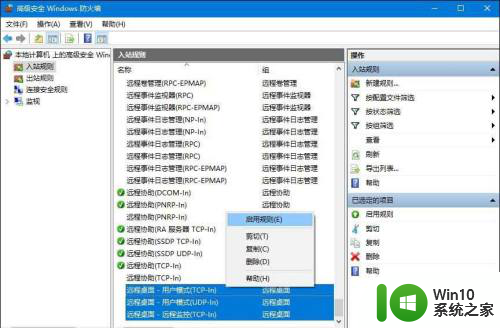
3、搜索“电源和睡眠”,然后“睡眠->从不”,电脑睡眠会使远程桌面断开。
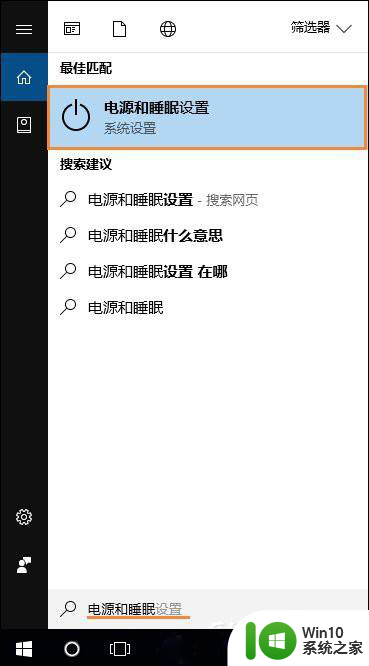
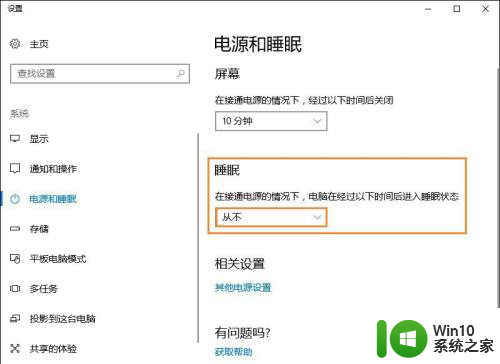
以上是win10远程用户无法连接的解决方法,需要的用户可以按照以上步骤进行操作,希望对大家有所帮助。
win10远程用户无法连接怎么办 Win10系统远程桌面连接不上怎么办相关教程
- win10系统无法远程桌面连接win7的解决教程 win10系统远程桌面连接win7连接不上怎么办
- win10系统怎么连接远程桌面 win10系统远程桌面连接步骤详解
- Win10电脑无法实现多用户远程桌面连接的最佳解决教程 Win10电脑多用户远程桌面连接设置教程
- win10远程桌面连接怎么打开 win10远程桌面连接如何设置
- win10系统怎么设置远程桌面 win10系统如何设置远程桌面连接
- win10家庭版不能连接远程桌面的解决方法 win10家庭版无法连接远程桌面怎么办
- win10远程桌面无法连接解决方法 win10远程桌面无法连接怎么办
- win10远程桌面开启了但无法连接如何解决 win10远程桌面无法连接怎么办
- window10远程桌面可以被远程但无法远程其他计算机怎么办 window10远程桌面无法连接其他计算机怎么解决
- win10无法连接远程桌面的解决方法 win10无法连接远程桌面怎么办
- window10远程桌面连接凭证不工作如何解决 Windows10远程桌面连接凭证无法使用怎么办
- win10无法远程桌面连接显示出现身份验证错误怎么办 Win10远程桌面连接显示身份验证错误解决方法
- win10玩只狼:影逝二度游戏卡顿什么原因 win10玩只狼:影逝二度游戏卡顿的处理方法 win10只狼影逝二度游戏卡顿解决方法
- 《极品飞车13:变速》win10无法启动解决方法 极品飞车13变速win10闪退解决方法
- win10桌面图标设置没有权限访问如何处理 Win10桌面图标权限访问被拒绝怎么办
- win10打不开应用商店一直转圈修复方法 win10应用商店打不开怎么办
win10系统教程推荐
- 1 win10桌面图标设置没有权限访问如何处理 Win10桌面图标权限访问被拒绝怎么办
- 2 win10关闭个人信息收集的最佳方法 如何在win10中关闭个人信息收集
- 3 英雄联盟win10无法初始化图像设备怎么办 英雄联盟win10启动黑屏怎么解决
- 4 win10需要来自system权限才能删除解决方法 Win10删除文件需要管理员权限解决方法
- 5 win10电脑查看激活密码的快捷方法 win10电脑激活密码查看方法
- 6 win10平板模式怎么切换电脑模式快捷键 win10平板模式如何切换至电脑模式
- 7 win10 usb无法识别鼠标无法操作如何修复 Win10 USB接口无法识别鼠标怎么办
- 8 笔记本电脑win10更新后开机黑屏很久才有画面如何修复 win10更新后笔记本电脑开机黑屏怎么办
- 9 电脑w10设备管理器里没有蓝牙怎么办 电脑w10蓝牙设备管理器找不到
- 10 win10系统此电脑中的文件夹怎么删除 win10系统如何删除文件夹
win10系统推荐
- 1 雨林木风ghost win10 64位简化游戏版v2023.04
- 2 电脑公司ghost win10 64位安全免激活版v2023.04
- 3 系统之家ghost win10 32位经典装机版下载v2023.04
- 4 宏碁笔记本ghost win10 64位官方免激活版v2023.04
- 5 雨林木风ghost win10 64位镜像快速版v2023.04
- 6 深度技术ghost win10 64位旗舰免激活版v2023.03
- 7 系统之家ghost win10 64位稳定正式版v2023.03
- 8 深度技术ghost win10 64位专业破解版v2023.03
- 9 电脑公司win10官方免激活版64位v2023.03
- 10 电脑公司ghost win10 64位正式优化版v2023.03